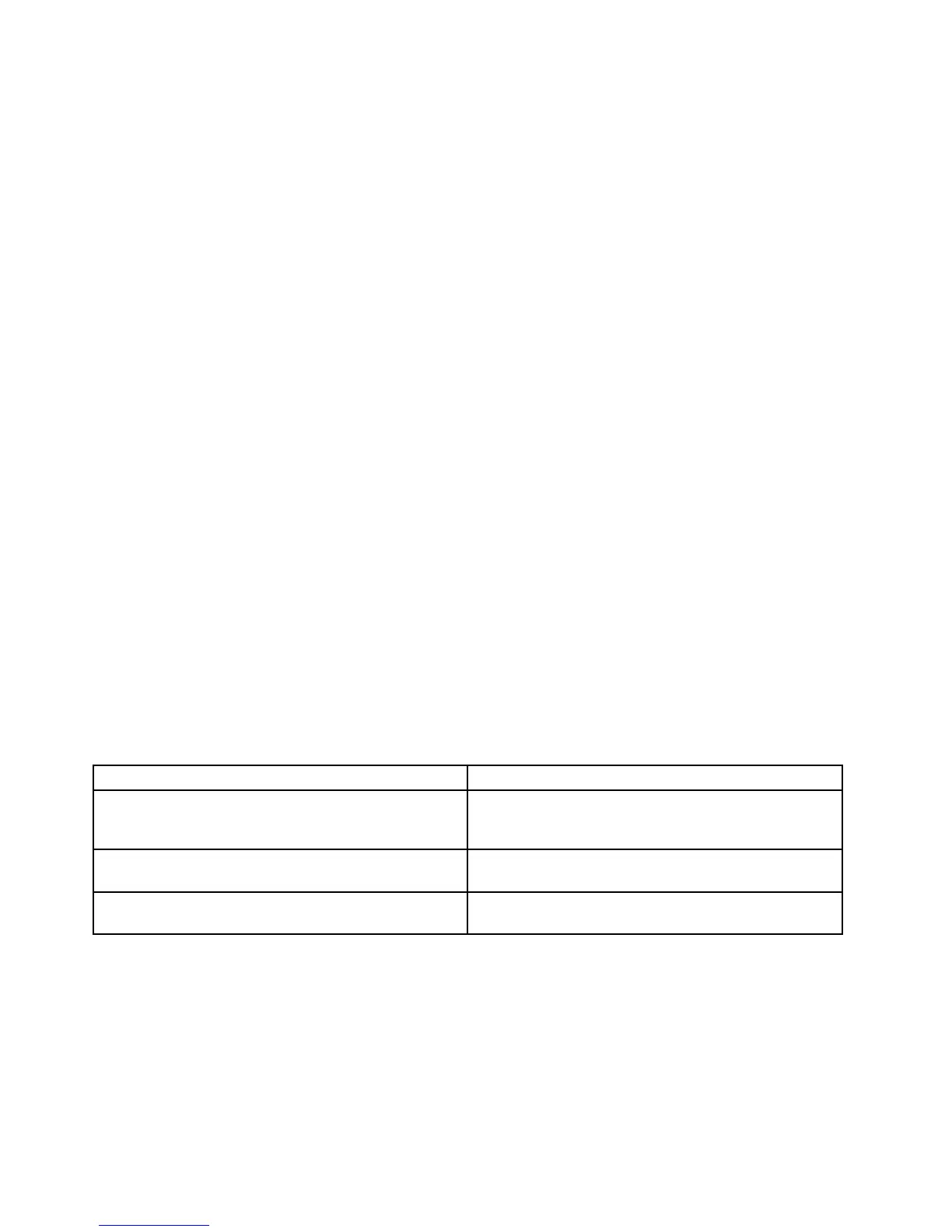-Komputerjestwłączony.(Abytosprawdzić,naciśnijponowniewyłącznikzasilania).
Jeśliustawionejesthasłowłączeniazasilania:
-Naciśnijdowolnyklawisz,abywyświetlićmonitopodaniehasławłączeniazasilania.Jeślipoziom
jasnościekranujestzaniski,zwiększgo,naciskającklawiszHome.
-WpiszpoprawnehasłoinaciśnijklawiszEnter(patrzHasłowłączeniazasilania).
Jeślitewarunkisąspełnione,aekrannadaljestwygaszony,należyoddaćkomputerdoserwisu.
•Problem:Powłączeniukomputeranawygaszonymekraniepojawiasiętylkobiałykursor.
Rozwiązanie:Jeślipartycjanadyskutwardymzostałazmodykowanazapomocąoprogramowaniado
partycjonowania,informacjeotejpartycjiluborekordziestartowymmogłyuleczniszczeniu.
1.Wyłączkomputeriwłączgoponownie.
2.Jeślinadalwidzisznaekranietylkokursor:
-Jeśliużywanooprogramowaniadopartycjonowania,zbadajpartycjęnadyskutwardymprzy
użyciutegooprogramowaniaiwraziepotrzebyodtwórzpartycję.
-SkorzystajzobszaruroboczegoRescueandRecoverylubzdyskówdoodtwarzania,aby
przywrócićustawieniafabrycznesystemu.Szczegółoweinformacjeoprzywracaniuustawień
fabrycznychsystemu—patrz„Tworzenienośnikówdoodtwarzaniaikorzystanieznich“na
stronie75
.
Jeśliproblemwystępujenadal,oddajkomputerdoserwisu.
•Problem:Ekrangaśniewczasie,gdykomputerjestwłączony.
Rozwiązanie:Byćmożejestwłączonywygaszaczekranulubfunkcjazarządzaniazasilaniem.Wykonaj
jednąznastępującychczynności:
-DotknijurządzeniaTrackPointlubtouchpadalbonaciśnijdowolnyklawisz,abywyłączyćwygaszacz
ekranu.
-Naciśnijwyłącznikzasilania,abywyjśćztrybuuśpienia(wstrzymania)lubhibernacji.
Błędysygnalizowanesygnałemdźwiękowym
Tabela7.Błędysygnalizowanesygnałemdźwiękowym
ProblemRozwiązanie
Jedenkrótkisygnałdźwiękowy,pauza,trzykrótkie
sygnałydźwiękowe,pauza,kolejnetrzykrótkiesygnały
dźwiękoweijedenkrótkisygnałdźwiękowy
Upewnijsię,żemodułypamięcisąpoprawnie
zainstalowane.Jeślitak,anadalsłychaćsygnał
dźwiękowy,należyoddaćkomputerdoserwisu.
JedendługisygnałdźwiękowyidwakrótkieProblemzfunkcjonowaniemwideo.Należyoddać
komputerdoserwisu.
PięćsygnałówdźwiękowychProblemzpłytągłówną.Należyoddaćkomputerdo
serwisu.
Problemyzpamięcią
Wydrukujniniejszeinstrukcjeitrzymajjezkomputeremnawypadekużyciawprzyszłości.
Jeślipamięćniedziałapoprawnie,sprawdźnastępująceelementy:
1.Upewnijsię,żepamięćjestzainstalowanaipoprawniezamocowanawkomputerze.
Koniecznemożebyćwyjęciewszystkichdodatkowychmodułówpamięciwceluprzetestowania
komputerajedyniezfabrycznąpamięcią,anastępniezainstalowaniepamięcijednapodrugiejw
148Podręcznikużytkownika
